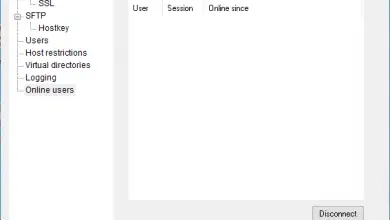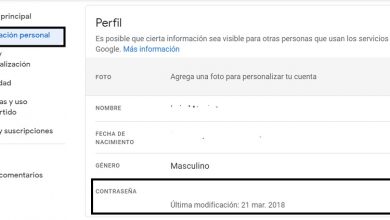So heben Sie die Verknüpfung von zwei Instagram-Konten auf
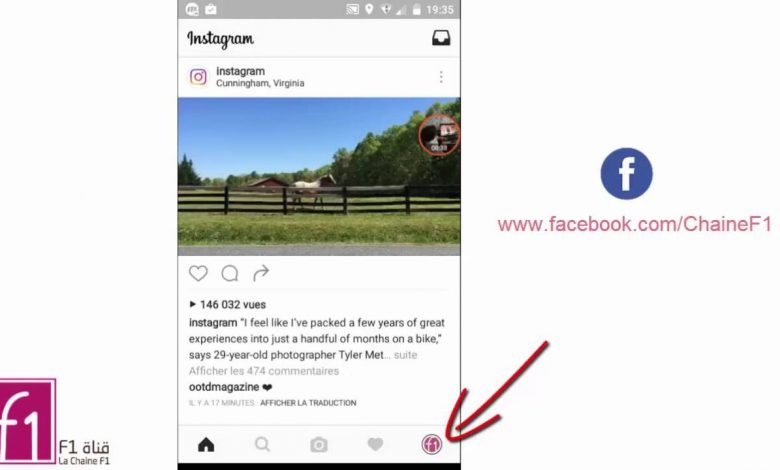
Mit unserem Tutorial können Sie zwei Konten einfach trennen Instagram wenn Sie es wünschen. Und ist das der beliebtes soziales Netzwerk Geschichten, Fotos und Videos zu teilen ermöglicht es uns, mehrere Konten in einem konfigurieren, einen als primären zu haben und den Rest als sekundär zu verknüpfen, ein sehr nützliches Tool, wenn wir Instagram mit anderen Benutzern auf demselben Gerät teilen Kontowechsel schnell und bequem.
Natürlich empfehlen wir nur Instagram-Konten verknüpfenmit Leute, die einen haben eine große Zahl an Vertrauen, denn in diesem Fall es wird möglich sein Zugriff auf andere Konten, die mit demselben Hauptkonto und alle seine Instagram-Inhalte verknüpft sind, einschließlich personenbezogene Daten und Bilder und vidéos Privatsphäre.
Daher ist es sehr nützlich zu wissen So heben Sie die Verknüpfung von zwei Instagram-Konten auf .
Inhaltsverzeichnis
- So heben Sie die Verknüpfung von zwei Instagram-Konten auf
- So verknüpfen Sie Instagram-Konten
- So beheben Sie Instagram-Verbindungsfehler
So heben Sie die Verknüpfung von zwei Instagram-Konten auf
Tatsächlich Verknüpfung zweier Instagram-Konten aufheben ist ganz einfach, obwohl man muss befolgen Sie mehrere Schritte, um durch etwas versteckte Optionen, um den Vorgang abzuschließen; folge der folgenden Anleitung:
- Gehen Sie zu dem Instagram-Konto, dessen Verknüpfung Sie aufheben möchten
- Klicken Sie auf Parameter
- Greifen Sie auf die Option zu Sicherheit
- Und jetzt klicke auf die gespeicherte Zugangsdaten
- Entsperren Sie jetzt die Schlüsselerinnerung
- Wählen Sie im Abschnitt Verbindungsinformationen die Option drei Punkte und klicken Sie auf Entfernen
Wenn Sie dieses sekundäre Konto jetzt behalten möchten, müssen Sie erstelle ein neues Wort de passieren für dieses und es wird endgültig vom Hauptkonto getrennt; Sobald der Vorgang abgeschlossen ist, können Sie auf dieses Konto zugreifen, indem Sie sich unabhängig anmelden.
So verknüpfen Sie Instagram-Konten
Wenn Sie wissen wollten, wie Sie die Verknüpfung zweier Instagram-Konten aufheben, wissen Sie wahrscheinlich bereits, wie Sie sie verknüpfen. Im Folgenden zeigen wir Ihnen jedoch So verknüpfen Sie zwei Instagram-Konten Schritt für Schritt:
- Melden Sie sich mit dem Instagram-Konto an, das Sie als Ihr primäres Konto behalten möchten
- Zeigen Sie die Registerkarte an Parameter über das Symbol oben
- Klicken Sie auf die letzte Option in der Liste: Richten Sie eine Verbindung mit mehreren Konten ein
- Uns wird mitgeteilt, dass wir den restlichen von uns eingerichteten Konten Zugriffsberechtigungen erteilen. Daher empfehlen wir Ihnen, dies nur mit Personen zu tun, denen Sie vertrauen.
- Sie müssen lediglich die Konten auswählen, die Sie als sekundäre Konten verknüpfen möchten
Wenn Sie überprüfen möchten, ob der Prozess abgewickelt von zufriedenstellend, von allen Konten abmelden und wieder Zugriff nur über die Hauptaccount ; Sobald Sie drin sind, können Sie überprüfen, ob Sie auf die restlichen Konten zugreifen können, ohne ein Passwort eingeben zu müssen.
Dies ist eine sehr nützliche Option für gemeinsame Konten, normalerweise in berufliches Umfeld , wo Sie schnell und bequem von privaten zu geschäftlichen Konten wechseln können. Wir betonen natürlich das Risiko, das damit verbunden ist, wenn andere Personen auf diese Konten zugreifen, da sie dies sehen können von personenbezogenen Daten zu privaten Fotos und Videos .
So beheben Sie Instagram-Verbindungsfehler
Trotz der Tatsache, dass Instagram einen einfachen Zugriff auf das Konto jedes Benutzers nur über ein e - E-mail Mittel und mot de passe , es ist möglich, dass wir uns begegnen Verbindungsfehler die den Zugriff auf unser Konto verhindern. Überprüfen Sie die folgenden Lösungen:
- Auf Updates prüfen | Es ist sehr wichtig, dass die neueste Version der Instagram-App auf Ihrem Handy installiert ist, um sicherzustellen, dass alles ordnungsgemäß funktioniert und keine Kompatibilitätsprobleme auftreten.
- Starte den Computer neu | Bei Verbindungsproblemen können Sie auch versuchen, das Gerät, Handy oder Tablet neu zu starten.
- Überprüfen Sie die Internetverbindung | Es mag sehr offensichtlich klingen, aber oft können wir einen Fehler in unserer Internetverbindung haben, ohne es zu merken, was eine ordnungsgemäße Verbindung verhindert. Stellen Sie sicher, dass der Router ordnungsgemäß funktioniert, wenn Sie über Wi-Fi verbunden sind, und überprüfen Sie Ihre mobile Datenverbindung, wenn Sie über diesen Modus verbunden sind.
- App deinstallieren und neu installieren | Wenn die vorherigen Schritte nicht erfolgreich waren, können Sie versuchen, die Instagram-App zu deinstallieren und erneut zu installieren, entweder über Google Play auf Android oder über die App-Store auf iOS . So deinstallieren Sie eine Anwendung auf Android, du musst reingehen Einstellungen - Anwendungen - Anwendungen verwalten - Instagram - Deinstallieren ; dann geh zu Google Play und lade die wieder herunter Instagram-Anwendung. Im Falle von iOS , weiter drücke auf das Symbol von der Instagram-Anwendung im Hauptmenü, bis in einer Ecke ein kleines Kreuz erscheint, das darin besteht, die Anwendung zu entfernen; dann geh in den App Store undherunterladen unter neue Instagram-App.